Fahrer mit Objekt verknüpfen
Einem einzelnen Objekt können mehrere Fahrer zugewiesen werden.
Es gibt zwei Möglichkeiten, einen Fahrer an ein Gerät zu binden: manuell und automatisch.
Um Objekten Fahrer zuzuweisen, sollten Sie die Berechtigung zum Erstellen, Bearbeiten und Löschen von Fahrern auf der Ressource haben, zu der diese Fahrer gehören.
Manuelle Verknüpfung
Die manuelle Zuweisung kann in beiden Modi (Fahrer, Gruppen) des Fahrerbedienfelds durchgeführt werden. Verwenden Sie die Schaltfläche Mit Objekt verknüpfen/ von Objekt lösen ( /
/ ), um Fahrer an/von Objekten zuzuweisen oder zu lösen. Die Schaltfläche ist deaktiviert (
), um Fahrer an/von Objekten zuzuweisen oder zu lösen. Die Schaltfläche ist deaktiviert ( ), wenn Ihre Zugangsberechtigung nicht ausreicht.
), wenn Ihre Zugangsberechtigung nicht ausreicht.
Klicken Sie auf die Schaltfläche Mit Objekt verknüpfen ( ), wählen Sie das Objekt, an das der Fahrer gebunden werden soll, und klicken Sie auf OK.
), wählen Sie das Objekt, an das der Fahrer gebunden werden soll, und klicken Sie auf OK.
Die Verfügbarkeit von Objekten in dieser Liste hängt von der Arbeitsliste im Bereich Monitoring ab. Wenn sich keine Objekte in der Liste befinden, klicken Sie auf die Schaltfläche Alle verfügbaren hinzufügen ( ). Wenn die Liste dennoch noch leer ist, haben Sie keine Zugriffsrechte auf diese Objekte.
). Wenn die Liste dennoch noch leer ist, haben Sie keine Zugriffsrechte auf diese Objekte.
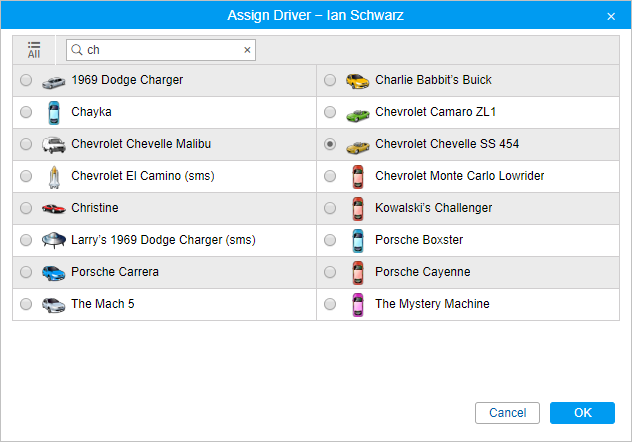
Um die Verknüpfung eines Fahrers von einem Gerät aufzuheben, klicken Sie auf das Symbol des Geräts neben dem Namen des Fahrers und dann auf die Schaltfläche . Außerdem können Sie die Bindung eines Fahrer aufheben, indem Sie eine Arbeitsschicht registrieren oder Verknüpfungen aus dem Verlauf löschen.
. Außerdem können Sie die Bindung eines Fahrer aufheben, indem Sie eine Arbeitsschicht registrieren oder Verknüpfungen aus dem Verlauf löschen.
Automatische Verknüpfung
Um einen Fahrer automatisch zu erkennen, sollte die entsprechende Hardware installiert werden. Zum Beispiel Kontaktspeichergeräte, nämlich digitale elektronische Schlüssel (z.B. RFID-Chips) werden häufig in Personalzugangskontrollsystemen verwendet. Beim Einsteigen in das Fahrzeug hält der Fahrer den elektronischen Schlüssel auf das an den Tracker angeschlossene Lesegerät. Wenn der vom Tracker erhaltene Parameter den Schlüsselcode enthält, wird der Fahrer verknüpft. Wenn der Wert des Parameters jedoch leer ist, wird die Verbindung des Fahres zum Objekt aufgehoben..
Um die automatische Verknüpfung zu verwenden, sollten vorher einige Eintellungen im System vorgenommen werden.
1. In den Eigenschaften jedes Objektes, die für die automatische Bindung bestimmt ist, sollte ein spezieller Sensor vom Typ Fahreridentifikation erstellt werden. Ein Parameter für diesen Sensor kann je nach Gerät und Konfiguration avl_driver oder ein anderer sein. Ein oder mehrere Fahrersensoren können auf der Grundlage verschiedener Parameter erstellt werden. Wenn mehr als ein Fahrerbindungssensor in einem Objekt vorhanden ist, kann die Option Überprüfe Entbinden nützlich sein. Wenn die Option aktiviert ist, kann ein an ein Objekt gebundener Fahrer nur dann von diesem Gerät entbunden werden, wenn der leere Wert vom selben Parameter stammt, der zum Veknüpfen des Fahrers verwendet wurde. Andernfalls führt das Zurücksetzen des Fahrers, das von einem beliebigen Parameter kommt, zum Zurücksetzen aller an dieses Objekt gebundenen Fahrer.
Ein Fahrern kann nach Erhalt des Parameters mit dem in den Eigenschaften des Fahreridentifikationsensors konfigurierten Entknüpfungscode vom Gerät entfernt werden, und auch bei Aktivierung der entsprechenden Benachrichtigung (z.B. beim Ausschalten des Motors). Wenn einem Gerät ein Fahrer mit der aktivierten Exklusivoption zugewiesen wird, werden alle anderen automatisch entknüpft. Diese Funktion ist für Fahrer relevant, die innerhalb derselben Ressource erstellt wurden.
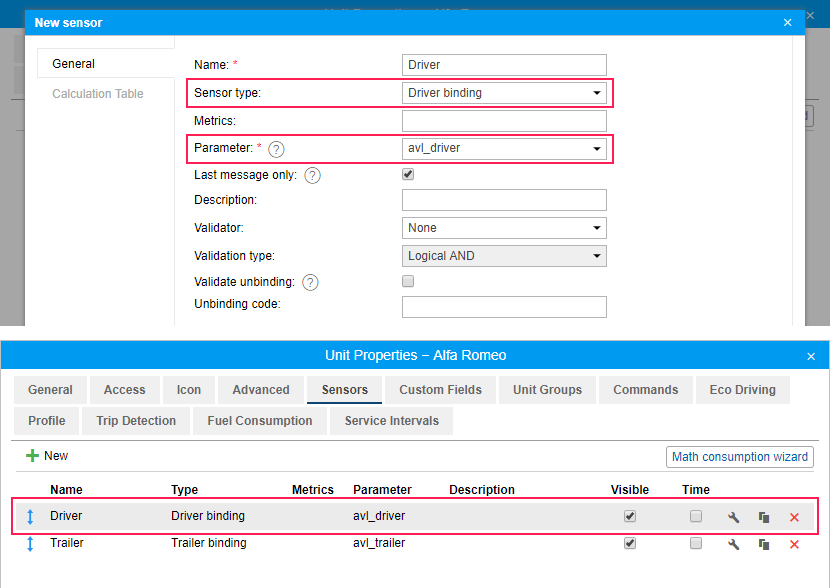
2. Erstellen Sie eine Liste von Objekten für jede Ressource, deren Fahrer automatisch verknüpft werden sollen. Klicken Sie dazu auf das Symbol für die automatische Verknüpfungsliste ( ) und folgen Sie den unten aufgeführten Schritten.
) und folgen Sie den unten aufgeführten Schritten.
Wenn Sie auf das Symbol automatische Verknüpfungsliste klicken, wird eine Liste der verfügbaren Ressourcen geöffnet.
Hier wählen Sie eine Ressource, deren Fahrer für die automatische Verknüpfung verwendet werden soll (mit den im nächsten Dialog ausgewählten Objekten). Um zu wissen, welche Fahrer zu einer bestimmten Ressource gehören, kehren Sie zum Fahrerbedienfeld zurück und wenden Sie einen Filter nach Ressource an (Dropdown-Menü rechts neben der Schaltfläche Neu).
Nachdem Sie eine Ressource ausgewählt haben, klicken Sie auf Weiter. Wenn nur eine Ressource verfügbar ist, wird diese automatisch ausgewählt.
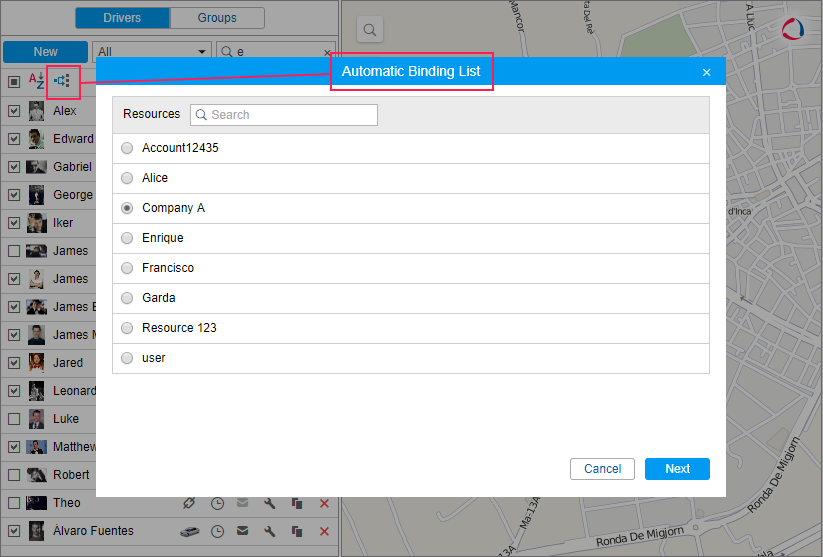
Der nächste Dialog enthält eine Liste von Objekten, an die die Fahrer einer ausgewählten Ressource automatisch gebunden werden können. Abhängig von den Zugriffsrechten kann die Liste angezeigt oder bearbeitet werden.
Die Liste der automatische Verknüpfungsliste enthält nur die Objekte, für die der Benutzer in Objekte die Berechtigung editiere und lösche Aufträge hat.
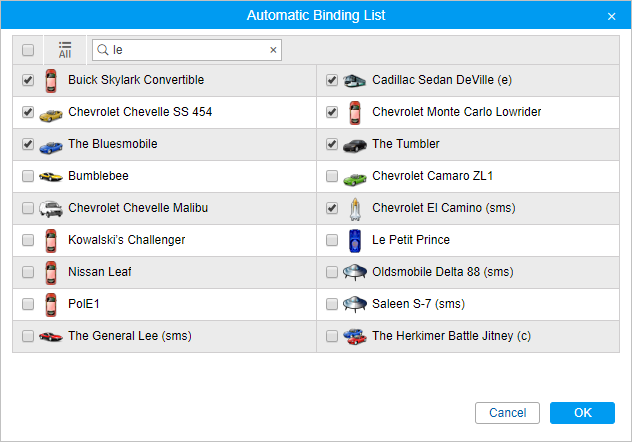
So wird ein Fahrer mit Hilfe von iButton automatisch an eine Einheit gebunden, falls (1) dieses Gerät über einen speziellen Sensor in seinen Eigenschaften verfügt und (2) dieses Gerät in der Liste der automatisch ansteckbaren Einheiten angegeben ist, die auf die Ressource angewendet werden, zu der der Fahrer gehört.
Die automatische Bindung von Fahern wird auf die gleiche Weise entfernt: Wählen Sie im Dialogfeld Automatische Bindung eine Ressource aus und heben Sie die Auswahl der Einheiten auf, für die die automatische Bindung nicht verwendet wird.
Registrierung des Arbeitsintervalls
Mit dieser Option können Sie den Verlauf der Verknüpfungen anzeigen, sie bei Bedarf entfernen und eine Fahrerschicht manuell registrieren. Um diese Aktionen durchzuführen, klicken Sie auf das Symbol Arbeitsintervall registrieren (![]() ) rechts neben dem Namen des Fahrers.
) rechts neben dem Namen des Fahrers.
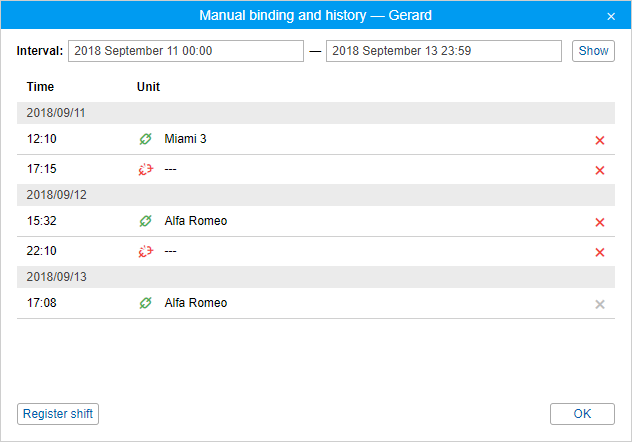
Um den Verlauf der Bindungen anzuzeigen, geben Sie das erforderliche Intervall an und klicken Sie auf Anzeigen. In der Liste der Bindungen sehen Sie den Namen der Einheit, das Datum und die Uhrzeit jeder Bindung und Aufhebung der Bindung.
Sie können eine falsche Verknüfung oder Aufhebung der Verknüpfung aus der Liste entfernen, indem Sie auf das Symbol klicken ![]() am Ende der Zeile.
am Ende der Zeile.
Sie können die letzte im System registrierte Verknüpfung oder Aufhebung der Verknüpfung nicht entfernen.
Um eine Schicht manuell zu registrieren, klicken Sie auf die Schaltfläche Register Shift in der linken unteren Ecke des Dialogfelds. Wählen Sie dann die Einheit aus und geben Sie den Anfang und/oder das Ende der Schicht an. Um das Feld des Schichtendes zu aktivieren, aktivieren Sie das Kontrollkästchen daneben.

Wenn Sie eine Schicht manuell registrieren, sollten Datum und Uhrzeit, die als Anfang und Ende angegeben sind, in der Vergangenheit oder Gegenwart liegen. Wenn Sie den Anfang und das Ende in der Zukunft angeben, wird die Schicht mit dem aktuellen Datum und der aktuellen Uhrzeit registriert.
Um die Schichtregistrierung abzuschließen, klicken Sie auf OK.
Gleichzeitige Verknüpfungen
Ein Fahrer kann gleichzeitig nur an ein Objekt gebunden werden. Wenn Sie irgendwie (z.B. durch die Registrierung von Schichten) versuchen, einen Fahrer mit einem anderes Objekt zu verknüpfen, löst die spätere Zuweisung die vorherige ab.
Es können jedoch mehrere Fahrer gleichzeitig zu einem Objekt zugewiesen werden. Dies kann bei LKW-Fahrern erforderlich werden.
Wenn Sie vermeiden möchten, dass einem Gerät mehrere Fahrer zugewiesen sind, verwenden Sie die Option Exklusiv in den Fahrereigenschaften. Wenn ein Fahrer mit einer solchen Option an ein Objekt gebunden ist, werden andere zuvor verknüpfte Fahrer automatisch zurückgesetzt.
Beachten Sie die folgenden Einschränkungen:
- Für den korrekten Betrieb müssen alle Fahrer zu einer Ressource gehören.
- Dies funktioniert nur in Echtzeit, d.h. es gibt keine speziellen Regeln bei der Registrierung von Arbeitsschichten von Fahrern.
- Es funktioniert nicht umgekehrt, d.h. wenn derzeit ein Faher mit dem aktivierten Exklusiv-Kontrollkästchen einem Objekt zugewiesen ist und ein anderer Treiber ohne diese Option zugewiesen wird, werden beide Fahrer mit dem Objekt verknüpft..